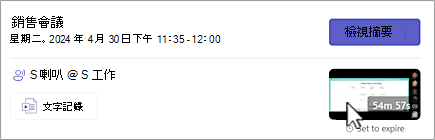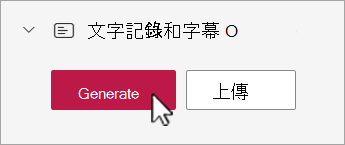在 Microsoft Teams 中播放、共用和下載會議錄製檔
播放會議錄製內容
會議結束後,您可以在會議聊天或行事曆中找到會議的錄製內容。
從聊天室
-
移至 Teams 中的 聊天
-
選取特定會議的聊天。
-
選取 [共用] 索引標籤。
-
選擇錄製檔。
-
檢視器開啟時,選取 播放
從您的行事曆
-
選取 Teams 中的 行事曆
-
按兩下您要查看錄製檔的過去會議。
-
向下捲動至 會議回顧。
-
在會議錄製檔上,選取 [播放
-
開啟您的 Teams 行事曆。
-
按兩下您要查看錄製檔的過去會議。
-
選取 [回顧]。
-
在會議錄製檔上,選取 [播放
從頻道
-
選取 Teams 中的 Teams
-
選取頻道。
-
選取 [共用]。
-
尋找並選取錄製檔。 錄音是 .mp4 文件,行首有
-
如果錄製 未立即開始,請選擇播放
隱藏式或即時輔助字幕
即時輔助字幕 在會議期間可用,但不會錄製。
若要在會議期間開啟字幕:
-
在會議控制項中,選取 [更多動作]
-
選取 顯示 即時字幕
您的字幕將顯示在會議畫面下方。 這些標題只會在會議期間顯示給您。
您也可以 開始即時轉錄,可以在會議結束後查看。
若要稍後在播放期間檢視隱藏式輔助字幕:
-
移至 Teams 中的 聊天
-
選取過去的會議聊天。
-
尋找並選取錄製縮圖。
-
選取 [播放
-
將滑鼠停留在視訊播放器上,然後選取 [ 切換字幕
-
選擇您的語言並查看。
如果您沒有看到切換 字幕
-
選取影片頂端的 [ 在瀏覽器中觀看 ]。
-
在視訊播放器頁面上,選取 [ 視訊設定 ]
-
展開 文字記錄和字幕
根據視頻的長度,生成隱藏式字幕可能需要幾分鐘。
生成後,您可以在瀏覽器的播放器頁面 上觀看視頻,並在屏幕底部顯示字幕。
建立字幕後,產生按鈕會變成翻譯。 選取 [翻譯] 以變更語音或螢幕語言,以自動翻譯字幕。
自訂字幕
-
在視訊播放器中,將滑鼠懸停並選取 播放 選項
-
選取 [ 字幕設定]。
-
選擇您的標題大小、顏色或背景透明度。
附註: 字幕不會在錄製或下載中擷取。 但是,您可以在 Teams 或瀏覽器中的 Microsoft 365 視頻播放器頁面上查看錄製檔時打開它們。
會議錄製儲存和權限
Teams 會議錄製會自動儲存在召集人的商務商務用 OneDrive 中。
會議錄製檔會在 IT 系統管理員設定的一段時間後過期。 召集人可以變更錄製檔到期日。
若要深入瞭解,請參閱 在 Teams 中錄製會議。
頻道會議
對於頻道會議,錄製檔將儲存在頻道的 「檔案」 標籤上。
「 檔案」 索引標籤會儲存頻道的所有檔案。 頻道中的每個人都將有權編輯和查看錄製內容。
所有其他會議
對於非頻道會議,錄製內容將儲存在會議召集人 OneDrive 資料夾中的 [錄製檔] 資料夾中。 如果您受邀參加會議,您可以透過聊天、頻道或會議詳細資料中的 「檔案」 或 「共用」 標籤存取錄製檔。
附註: 只有會議召集人和共同召集人可以 編輯錄製檔。 但受邀參加會議的每個人都可以查看錄音。
下載會議錄製內容
只有會議召集人可以下載會議錄製檔。
若要下載會議錄製檔:
-
選取會議聊天或頻道中的 [共用] 索引標籤。
-
尋找並選取會議錄製檔。
-
選取 [更多選項 ]
若要深入瞭解,請參閱 在 Microsoft Teams 中編輯或刪除會議文字記錄。

![Teams [聊天] 索引標籤圖示](/images/zh-tw/3c2a24f3-7e8f-4419-8c78-16c5a795d45f)
![[播放] 按鈕](/images/zh-tw/5ebde09b-2bca-4712-a842-a398a8ae46c2)
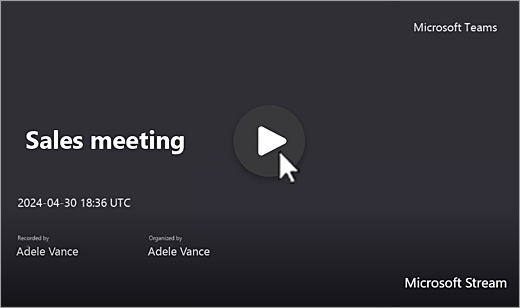

![[Teams] 按鈕](/images/zh-tw/20305b5c-df47-4154-a21a-b12712c4224c)